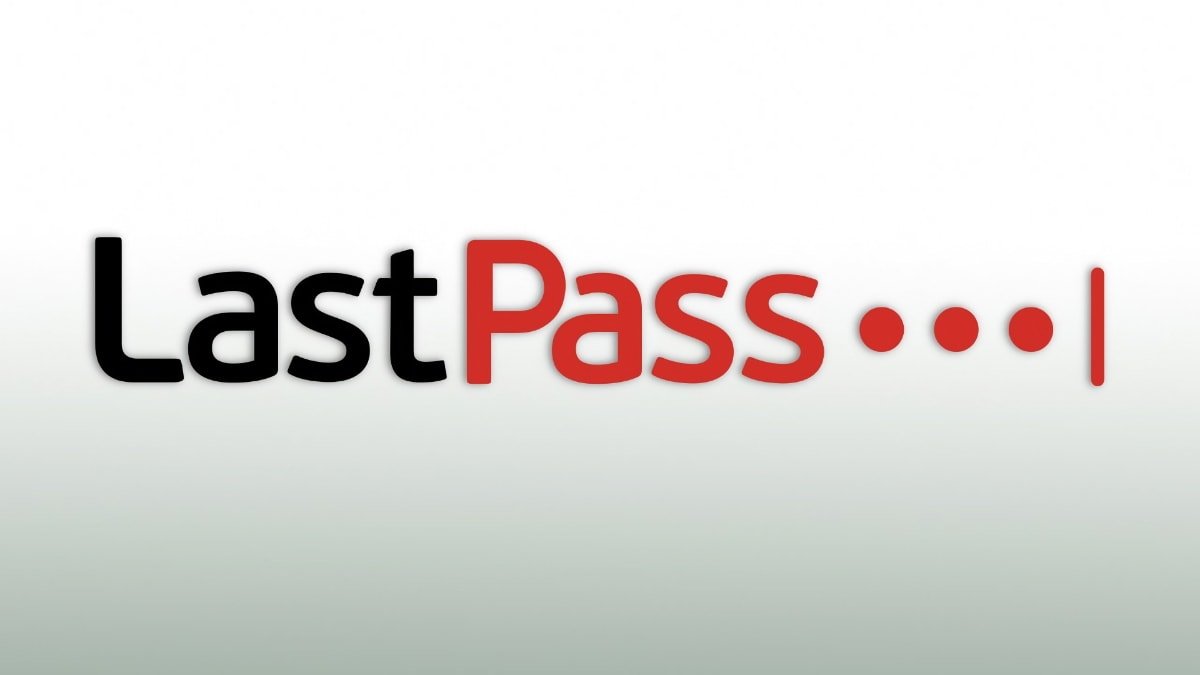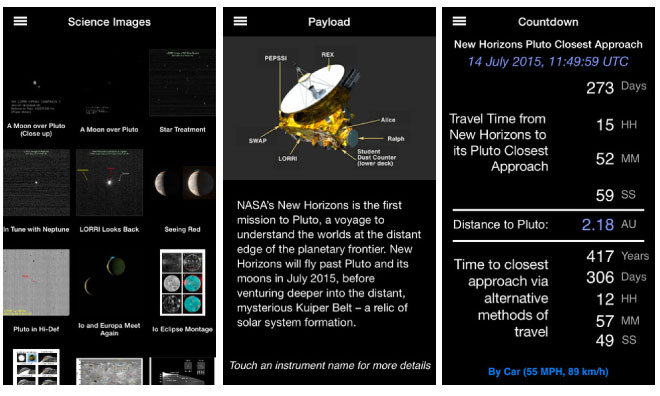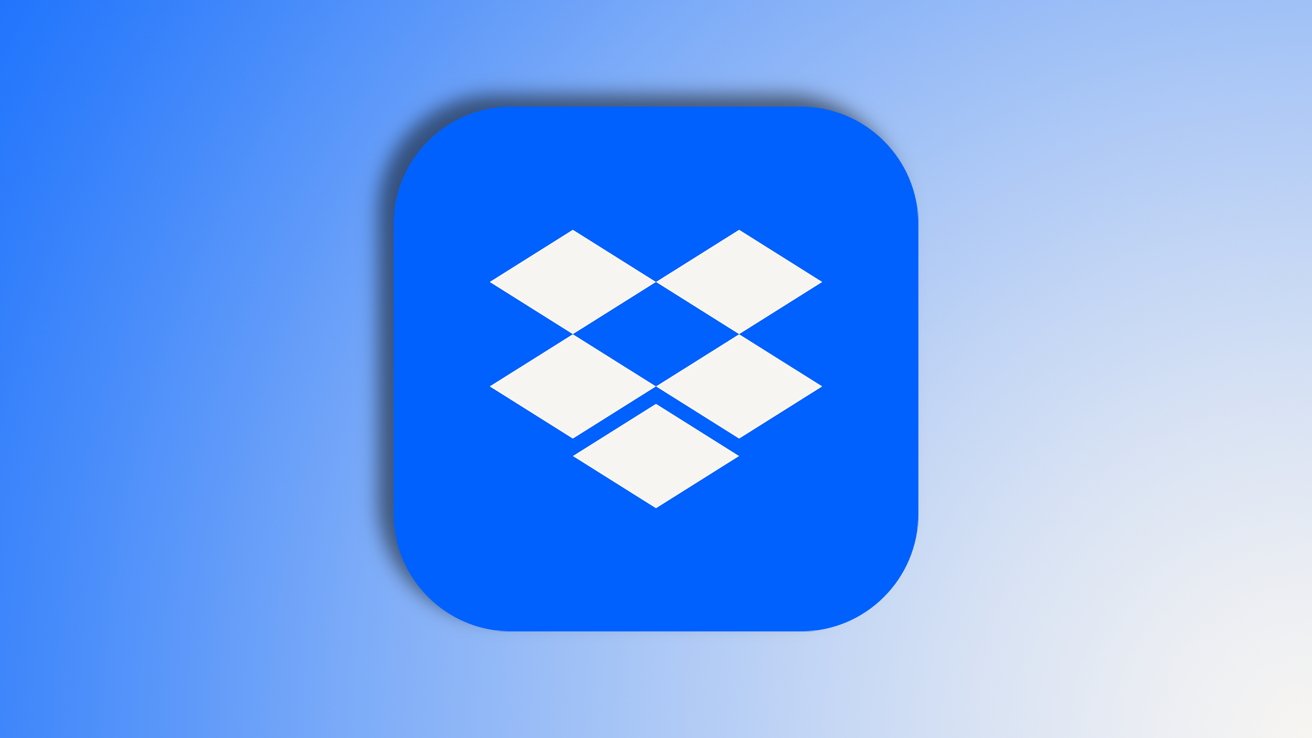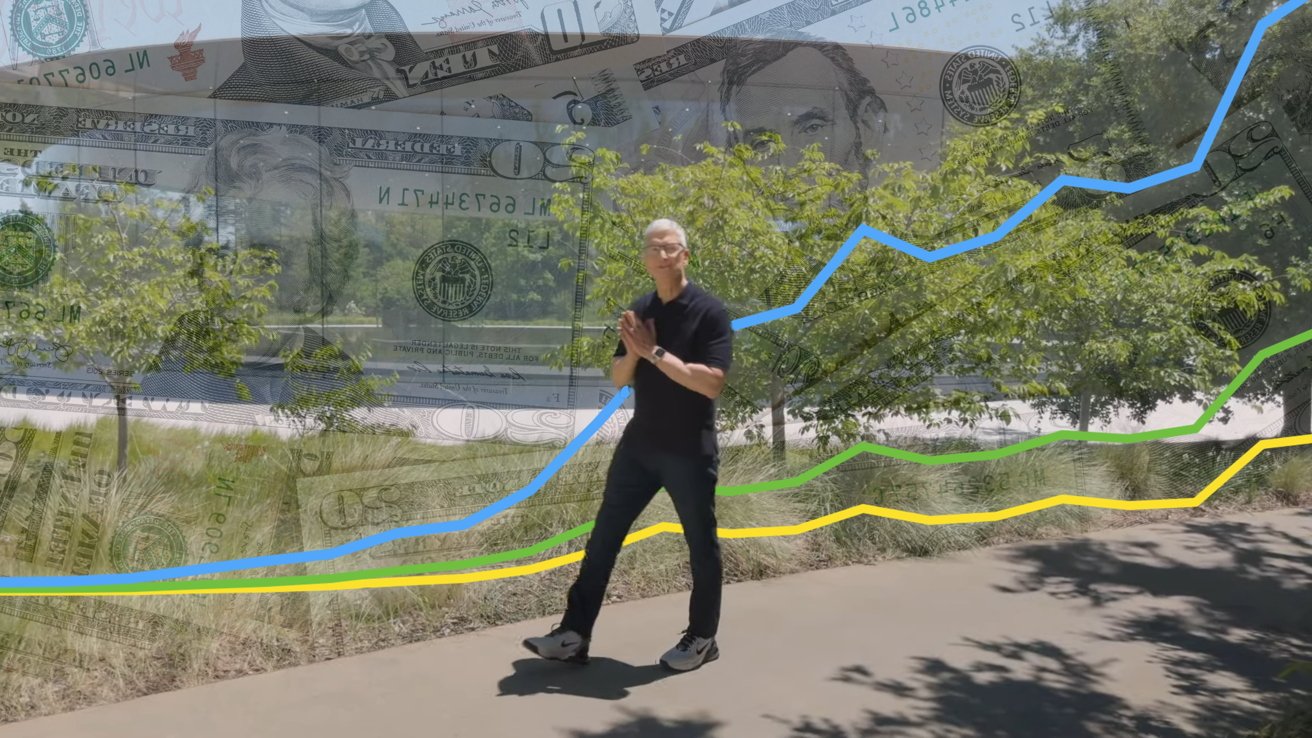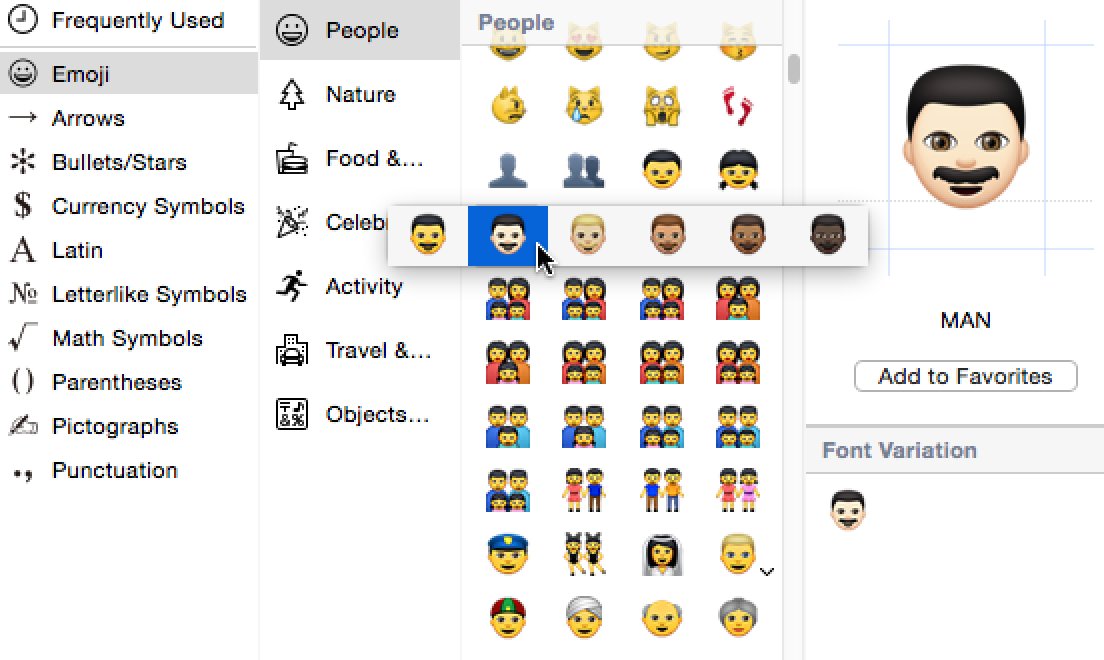אפל הפכה את המסלול השנה, ובחרה לאפשר זיכרון הניתן להחלפה על ידי המשתמש ב-Mac mini החדש. ההליך אינו פשוט כפי שהוא יכול להיות, אז AppleInsider מנחה אותך דרכו.
ישנן אפשרויות תצורה רבות בעת בחירת שלךמק מיניבין המעבד, זיכרון ה-RAM, קיבולת האחסון ויציאת Ethernet משודרגת. רוב אלה לא ניתנים לשינוי והם מולחמים ללוח הראשי, אבל זיכרון ה-RAM ניתן לשדרוג לאחר הרכישה.
כיצד להחליף את זיכרון ה-RAM הייתה אחת השאלות השכיחות ביותר שקיבלנו לאחר שלנוסקירת Mac mini מעמיקה לשנת 2018, אז אנחנו כאן עם תשובות.
אבל תראה, הנה העסקה הבסיסית - אתה יכול לשבור דברים ואתה תצטער. אתה יכול להרוס את המחשב החדש שלך אם לא תיזהר, וזו לא אשמתנו. קרא את ההליך במלואו לפני שאתה מחליט אם זה משהו שאתה רוצה לעשות.
חשוב:הליך זה אינו מבטל את האחריות שלך, אולם כל מה שתשבור בתהליך מבטל.
כמו כן, שמור את שבבי ה-RAM הישנים. אם אתה צריך להביא את שלךמק מינילחזור לאפל מכל סיבה שהיא, הם לא יעשו עם זה כלום אם ה-RAM שלך מותקן. אז, אם זה המקרה, הכנס את זיכרון ה-RAM בחזרה לפני שאתה הולך ל-Genius Bar.
מה שאתה צריך
כדי להתחיל, אתה צריך כמה דברים כולל אמברג אבטחה TR6 Torx, מברג T9 Torx, מברג P5, ספדג'ר מפלסטיק, זוג DDR4-2666, 1.2V, PC4-21300, מקלות RAM ללא מאגר, ללא ECC, ורצועת יד אנטי סטטית שיודעים להשתמש נכון.
ישנן אפשרויות רבות עבור שדרוגי זיכרון RAM, חלקן באמזון (היניקס,MemoryMasters) ועודמ-OWC. אתה יכול לקבל עד 64GB בסך הכל, או שני מקלות 32Gb.
- בעזרת מכשיר הפלסטיק, הסר בזהירות את תחתית הפלסטיק של ה-Mac mini על ידי התחל בקצה הקרוב ביותר ליציאות.
- השתמש במברג האבטחה TR6 Torx כדי להסיר את ששת הברגים המחזיקים את אנטנת ה-Wi-Fi/צלחת המגן למקומה.
- הסר זאת, ובמקביל להיזהר לא לפגוע בחוט האנטנה הממוקם בצד שמאל.
- חוט האנטנה מוחזק ללוח הלוגי עם בורג. הסר את הבורג, ולאחר מכן השתמש ב-spudger כדי לעקור את הכבל.
- כעת הסר את המאוורר/מערכת הקירור המעודכנת כדי לחשוף את זיכרון ה-RAM המסתתר מתחת על ידי שחרור ארבעת הברגים.
- לאחר הסרת הברגים, הטה את המאוורר לכיוון העליון (בזהירות) והשתמש בספדג'ר כדי לעקור את הכבל.
- השתמש במברג T9 Torx כדי להסיר את שני הברגים הממוקמים במרכז המחזיקים את הלוח הלוגי למארז.
- בעזרת ה-Spudger פעם נוספת, הסר את הכבל לכיוון החלק העליון של הלוח הלוגי.
- בעזרת האצבעות, נתק את אספקת החשמל מלמעלה מימין.
- סובב את ה-Mac mini ב-180 מעלות, ולאחר מכן השתמש באגודלים כדי להפעיל לחץ עדין ואחיד על גוף הקירור כדי להסיר את הלוח מהמארז.
- הסר את ארבעת ברגי T6 תוך שמירה על מיגון RAM במקומו.
- שחרר את מקלות ה-RAM מהמארז הקפיץ שלהם על ידי שחרור הקליפים בכל צד של השבב
- החלף את המקלות החדשים שלך עם קיבולת גבוהה יותר.
- לאחר ווידאת שזיכרון ה-RAM החלופי במקומו מאובטח, הפוך את השלבים לעיל.